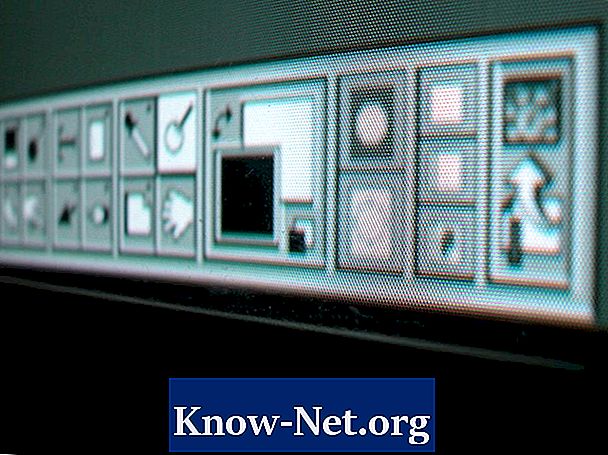
Tartalom
Ahhoz, hogy az Adobe Photoshop CS5 programban több pontosságot biztosítson, a program olyan mérőrendszert kínál, amely segít pontosan meghatározni a grafikákat a vízszintes és függőleges pozíciók alapján. Mint az előző verziókhoz hasonlóan, az Adobe Photoshop CS5 teljesíti ezeket a célokat, lehetővé téve a dokumentumvezérlők és irányelvek megjelenítését, elrejtését és testreszabását.

Mérési egységek
Az Adobe Photoshop CS5 számos mértékegységet kínál: pixel, hüvelyk, centiméter, milliméter, pont, kép vagy százalék. A százalékos arány esetében a vonalzó a dokumentum teljes méretéhez viszonyítva a „valós világ” mérőrendszerek használata helyett szétválik. Míg a Photoshop úgy van beállítva, hogy az összes dokumentumon alapértelmezés szerint használja ezeket a mértékegységeket, módosíthatja a beállításokat a mérési egység használatához, hogy megkönnyítse a munkát. Ahhoz, hogy az aktuális dokumentumban a vonalzómintákat megváltoztassa, kattintson jobb gombbal a vonalzóra, és válassza ki a megjelenő menü mértékegységét; egy másik lehetőség, hogy duplán kattint a vonalzókra a Beállítások párbeszédpanel eléréséhez.
uralkodók
Alapértelmezés szerint az Adobe Photoshop CS5 új dokumentumokat hoz létre a vonalzók megjelenítése nélkül. A "Vonalzók" gombra kattintva megjelenítheti vagy elrejtheti az uralkodókat, a "Nézet" menüben pedig a CTRL + R parancsikont kell használnia. Ahhoz, hogy további részleteket láthasson a dokumentumban, az uralkodója tovább fog osztódni. A vízszintes vonalzó származási pontja a dokumentum bal szélén található, mivel a függőleges vonalzó kezdőpontja a dokumentum teteje. Ezt a forráspontot módosíthatja a dokumentum bal felső sarkában (0,0) és húzza a kívánt helyre.
Útvonalak
Miután beállította a Photoshopot, hogy megjelenítse a vonalzókat, a dokumentumban vagy a környező területen hozzáadhat irányvonalakat. Egyszerűen kattintson és húzza a dokumentum bármely vonalzóját, ami egy vonalat hoz létre, amely párhuzamos a vonalzóval, amelyre kattintott. Ha az "Alt" (Windows) vagy az "Option" (Mac) gombot tartva tartja a vezetővonal húzásakor, a Photoshop egy olyan vonalat hoz létre, amely merőleges a létrehozott vonalra. Ahhoz, hogy ezt az irányvonalat a vonalzó jelölésén vagy vonalán helyezze el, tartsa lenyomva a "Shift" billentyűt a vonal létrehozása közben. A "Snap" -ot bekapcsolhatja úgy, hogy a mozgáskori anyag "csatlakozzon" az általad létrehozott útmutatóhoz, amikor közelebb hozza az anyagot. Ahhoz, hogy az összes vezetővonalat egyszerre törölje, kattintson a "Nézet" menü "Törlés" parancsára.
Különleges megfontolások
A dokumentum és a mértékegység felbontásától függően hivatkozást tehet olyan helyre, ahol nem lehet pontosan elhelyezni egy pixelelemet. Például létrehozhat egy iránymutatást egy vízszintes és függőleges vonalzótól 10 cm-re lévő ponton egy olyan dokumentumon, amely 220 képpont / centiméter, de ha megpróbál hivatkozni egy elemre a létrehozott iránymutatáshoz, akkor nem fog pontosan pozícionálni . Ez azért van, mert a Photoshop nem teszi lehetővé az elemeket olyan helyekre, amelyek pixelfrakciók. A szövegek, utak és vektorvezetők azonban tökéletesen elhelyezhetők a vezetővonalhoz.


